在计算机使用过程中,系统出现问题是很常见的情况,此时使用XP开机还原系统可以帮助我们迅速恢复正常运行。本教程将详细介绍如何使用XP开机还原系统,以便读者能够轻松完成操作。

一:什么是XP开机还原系统?
XP开机还原系统是WindowsXP操作系统自带的一个功能,它可以将计算机的系统还原到之前的某个时间点。无论是由于病毒感染、系统崩溃还是其他问题,使用XP开机还原系统都可以让您的计算机恢复到正常状态。
二:为什么要使用XP开机还原系统?
使用XP开机还原系统可以让您迅速恢复正常工作状态,无需重新安装操作系统和软件。它是一种方便快捷的解决方法,可以节省您的时间和精力。

三:如何启动XP开机还原系统?
1.在计算机开机过程中按下F8键进入高级选项菜单。
2.在菜单中选择“安全模式”并按下回车键。
3.在安全模式下,选择“管理员”用户登录系统。
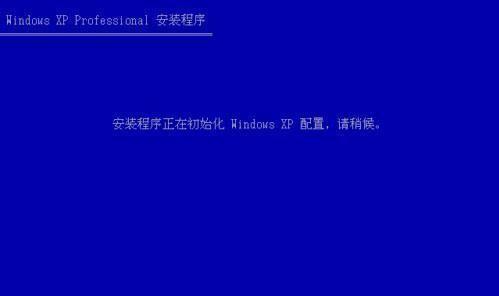
4.进入系统后,打开“开始”菜单,选择“所有程序”,然后找到“附件”文件夹,在其中找到“系统工具”文件夹。
5.在“系统工具”文件夹中,找到并打开“系统还原”程序。
四:如何选择还原点?
1.在“系统还原”程序中,选择“以之前的日期和时间还原计算机”并点击下一步。
2.在还原点列表中,选择一个您想要恢复的时间点。通常,建议选择最近的还原点,以确保能够恢复到最新的正常状态。
3.点击下一步后,在确认页面上仔细检查选择的还原点,并点击“完成”按钮开始还原过程。
五:等待系统恢复
一旦您点击了“完成”按钮,系统就会开始自动还原过程。这个过程可能需要一段时间,取决于您计算机的硬件性能和所选择的还原点的大小。请耐心等待,不要中途中断还原过程。
六:完成还原
当系统完成还原过程后,它会自动重新启动。此时,您的计算机将恢复到所选还原点的状态。您可以登录您的用户账户,检查系统是否已经恢复正常。
七:还原失败怎么办?
如果还原失败,请检查您选择的还原点是否正确,并确保您有足够的磁盘空间来完成还原操作。如果问题仍然存在,您可以尝试选择其他还原点再次进行还原。
八:如何禁用XP开机还原系统?
如果您不再需要使用XP开机还原系统,您可以选择禁用它以释放一些磁盘空间。在“系统还原”程序中,选择“关闭系统还原”并点击应用,然后确定即可禁用该功能。
九:使用XP开机还原系统的注意事项
使用XP开机还原系统时,需要注意以下几点:
1.在还原过程中,您的个人文件和数据将不会受到影响,但是安装在还原点之后的软件可能需要重新安装。
2.还原系统将会删除最近的更改,因此在还原之前,请备份重要的文件和数据。
3.如果您不确定要选择哪个还原点,可以创建一个新的还原点,并在之后使用这个新的还原点进行恢复操作。
十:使用XP开机还原系统的优势和劣势
XP开机还原系统的优势是方便快捷、无需重新安装系统和软件;劣势是无法恢复被删除的文件和数据、可能会导致部分软件失效。
十一:与其他系统恢复方法的比较
相比于重新安装操作系统和软件,使用XP开机还原系统更加简便,但是它并不能恢复被删除的文件和数据。如果您有重要的文件和数据需要恢复,建议使用其他专业的数据恢复工具。
十二:使用XP开机还原系统的常见问题解答
1.我可以随时使用XP开机还原系统吗?是的,只要您的计算机使用的是WindowsXP操作系统,您可以随时使用XP开机还原系统。
2.是否需要管理员权限才能使用XP开机还原系统?是的,只有拥有管理员权限的用户才能够使用XP开机还原系统。
3.还原系统会删除我的个人文件吗?不会,还原系统不会删除您的个人文件和数据,但是安装在还原点之后的软件可能需要重新安装。
十三:
通过本教程,您已经了解了如何使用XP开机还原系统来迅速恢复您的计算机。无论是系统崩溃还是病毒感染,XP开机还原系统都可以帮助您轻松解决问题。记住,在使用该功能之前,请确保您已经备份了重要的文件和数据。祝您计算机使用愉快!


